உங்கள் Windows PC இல் Ubisoft Connect Launcher வேலை செய்வதில் சிக்கல் இருந்தால், கவலைப்பட வேண்டாம் - நீங்கள் தனியாக இல்லை. பல பயனர்கள் இதே சிக்கலைப் புகாரளித்து வருகின்றனர், மேலும் சில விஷயங்களை நீங்கள் மீண்டும் இயக்க முயற்சி செய்யலாம்.
முதலில், துவக்கியின் சமீபத்திய பதிப்பு நிறுவப்பட்டுள்ளதா என்பதை உறுதிப்படுத்திக் கொள்ளுங்கள். உங்களுக்கு உறுதியாக தெரியவில்லை என்றால், யுபிசாஃப்ட் இணையதளத்தில் இருந்து பதிவிறக்கம் செய்யலாம். சமீபத்திய பதிப்பைப் பெற்றவுடன், உங்கள் கணினியை மறுதொடக்கம் செய்ய முயற்சிக்கவும். அது வேலை செய்யவில்லை என்றால், துவக்கியை நிறுவல் நீக்கி மீண்டும் நிறுவ முயற்சிக்கவும்.
உங்களுக்கு இன்னும் சிக்கல் இருந்தால், நீங்கள் முயற்சிக்கக்கூடிய வேறு சில விஷயங்கள் உள்ளன. முதலில், யுபிசாஃப்ட் கனெக்ட் லாஞ்சருக்கான குறைந்தபட்ச சிஸ்டம் தேவைகளை உங்கள் பிசி பூர்த்திசெய்கிறதா என்பதை உறுதிசெய்யவும். அது இல்லையென்றால், துவக்கி வேலை செய்யாது. இரண்டாவதாக, துவக்கியை நிர்வாகியாக இயக்க முயற்சிக்கவும். இதைச் செய்ய, துவக்கி ஐகானில் வலது கிளிக் செய்து, 'நிர்வாகியாக இயக்கவும்' என்பதைத் தேர்ந்தெடுக்கவும்.
உங்களுக்கு இன்னும் சிக்கல் இருந்தால், Ubisoft ஆதரவைத் தொடர்புகொள்ள முயற்சி செய்யலாம். அவர்கள் சிக்கலைத் தீர்க்க அல்லது கூடுதல் ஆதரவை வழங்க உங்களுக்கு உதவலாம்.
குரோம் அமைப்புகள் சாளரங்கள் 10
யூபிசாஃப்ட் கனெக்ட் அல்லது அப்ப்ளே என்பது ஸ்டீம் அல்லது ஆரிஜின் போன்ற கேம் லாஞ்சர்கள் ஆகும், மேலும் அவை பெரும்பாலும் ஒரே மாதிரியாகவே செயல்படுகின்றன, இதனால் கேம்களைத் தொடங்கவும், கூடுதல் அம்சங்களைச் சேர்க்கவும் மற்றும் பலவற்றைச் செய்யவும் பயனரை அனுமதிக்கிறது. இருப்பினும், பல பயனர்கள் Ubisoft வெறுமனே தங்கள் கணினிகளில் இயங்காது என்று புகார் செய்யத் தொடங்கியுள்ளனர். இலவசம் மற்றும் பணம் செலுத்தும் கேம்களின் விரிவான நூலகத்தை அவர்கள் வைத்திருப்பதால் இது ஒரு பெரிய பிரச்சினை. அதனால்தான் இந்த இடுகையில் நீங்கள் என்ன செய்ய வேண்டும் என்பதை நாங்கள் விவாதிக்கப் போகிறோம் Ubisoft Launcher உங்கள் கணினியில் தொடங்காது .

யுபிசாஃப்ட் கனெக்ட் லாஞ்சர் விண்டோஸ் கணினியில் தொடங்கப்படாமல் இருப்பதை சரிசெய்யவும்
யுபிசாஃப்ட் கனெக்ட் லாஞ்சர் உங்கள் கணினியில் தொடங்கவோ, தொடங்கவோ அல்லது பதிவிறக்கவோ செய்யவில்லை என்றால், சிக்கலைச் சரிசெய்ய இந்த இடுகையில் குறிப்பிடப்பட்டுள்ள தீர்வுகளைப் பின்பற்றவும்.
- யுபிசாஃப்ட் பண்புகளைத் தனிப்பயனாக்குதல்
- நிகழ்நேரத்தில் Uplay முன்னுரிமையை அமைக்கவும்
- யுனிவர்சல் சி இயக்க நேரத்தை நிறுவவும்
- யுபிசாஃப்ட் தற்காலிக சேமிப்பை அழிக்கவும்
- ஃபயர்வால் மூலம் பயன்பாட்டை அனுமதிக்கவும்
- கிளீன் பூட்டில் அப்ளையைத் திறக்கவும்
அவை ஒவ்வொன்றையும் பற்றி விரிவாகப் பேசலாம்.
1] Ubisoft பண்புகளை அமைக்கவும்
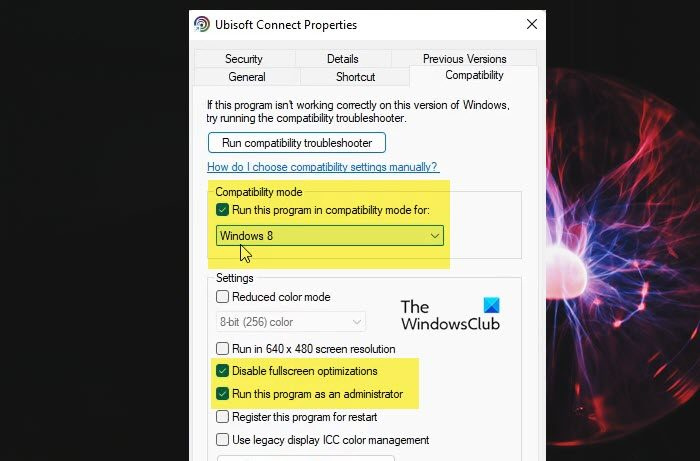
முதலில், Ubisoft Connect பயன்பாட்டின் பண்புகளில் சில மாற்றங்களைச் செய்ய வேண்டும். கணினிக்கும் பயன்பாட்டிற்கும் இடையில் பொருந்தாத தன்மை இல்லை என்பதை உறுதிப்படுத்த இந்த மாற்றங்கள் செய்யப்பட்டுள்ளன. அதையே செய்ய, கீழே கொடுக்கப்பட்டுள்ள படிகளைப் பின்பற்றவும்.
- Ubisoft இணைப்பு மற்றும் பண்புகள் வலது கிளிக் செய்யவும்.
- மாறிக்கொள்ளுங்கள் இணக்கத்தன்மை தாவல்
- பின்வரும் விருப்பங்களுடன் தொடர்புடைய பெட்டியை சரிபார்க்கவும்.
> இந்த நிரலை பொருந்தக்கூடிய பயன்முறையில் இயக்கவும்
> முழுத்திரை தேர்வுமுறையை முடக்கு
> இந்த நிரலை நிர்வாகியாக இயக்கவும். - இறுதியாக, விண்ணப்பிக்கவும் > சரி என்பதைக் கிளிக் செய்யவும்.
அனைத்து மாற்றங்களையும் செய்த பிறகு, Ubisoft Connect ஐத் திறந்து, சிக்கல் தீர்க்கப்பட்டதா என்பதைப் பார்க்கவும்.
2] நிகழ்நேரத்தில் Uplay இன் முன்னுரிமையை அமைக்கவும்.
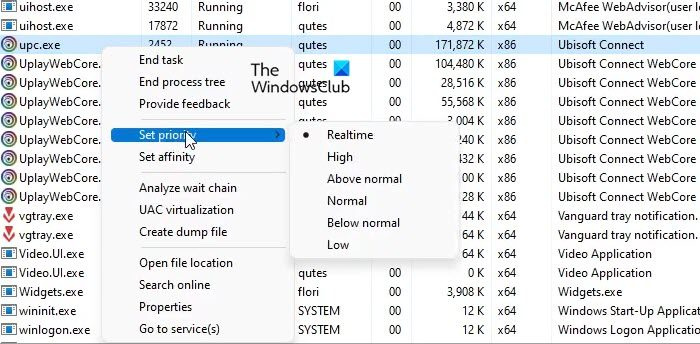
அடுத்து, கிடைக்கக்கூடிய அனைத்து ஆதாரங்களையும் அணுகுவதற்கும், துவக்கத்தில் செயலிழக்காமல் இருக்கவும், நிகழ்நேரத்தில் Uplayக்கு முன்னுரிமை அளிக்க வேண்டும். அதையே செய்ய, பரிந்துரைக்கப்பட்ட படிகளைப் பின்பற்றவும்.
- பின்னணியில் Uplay இயங்குவதை உறுதிசெய்யவும்.
- திறந்த பணி மேலாளர்.
- Ubisoft Connect ஐ விரித்து, முதல் பணியின் மீது வலது கிளிக் செய்து (அதிக CPU மற்றும் நினைவக பயன்பாட்டுடன்) மற்றும் விவரங்களுக்கு செல் என்பதைத் தேர்ந்தெடுக்கவும்.
- வலது கிளிக் upc.exe மற்றும் தேர்ந்தெடுக்கவும் முன்னுரிமை > உண்மையான நேரத்தை அமைக்கவும்.
அமைப்புகளை மாற்றிய பின், டாஸ்க் மேனேஜரை மூடிவிட்டு யுபிசாஃப்டைத் திறக்கவும்.
3] யுனிவர்சல் சி இயக்க நேரத்தை நிறுவவும்
டிஎல்எல் கோப்புகள் காணாமல் போனதால் உங்கள் கணினியில் யுபிசாஃப்ட் கனெக்ட் இயங்காது. நீங்கள் Ubisoft ஐ நிறுவும் போது இந்தக் கோப்புகள் உங்கள் கணினியில் நிறுவப்பட்டிருந்தாலும், கணினியில் Uplay இயங்குவதைத் தடுக்கும் சில கோப்புகளை நிறுவி தவறவிட்டது. அப்படியானால், செல்லவும் support.microsoft.com மற்றும் சி யுனிவர்சல் இயக்க நேரத்தை நிறுவவும். விண்டோஸ் யுனிவர்சல் சிஆர்டி என்பது விண்டோஸ் இயக்க முறைமையில் சிஆர்டி செயல்பாட்டை வழங்கும் இயக்க முறைமை கூறு ஆகும்.
தொகுப்பை நிறுவிய பின், உங்கள் கணினியை மறுதொடக்கம் செய்து, Uplay ஐ திறந்து பாருங்கள்.
4] Ubisoft Cache ஐ அழிக்கவும்
சிதைந்த தற்காலிகச் சேமிப்பின் காரணமாக உங்கள் கணினியில் Uplay இயங்காது. இந்த வழக்கில், நீங்கள் தற்காலிக சேமிப்பை அழிக்க வேண்டும், ஏனெனில் இவை தற்காலிக கோப்புகள் தவிர, பயன்பாடு மறுதொடக்கம் செய்யப்பட்ட பிறகு அவை மீண்டும் உருவாக்கப்படும். கோப்பு எக்ஸ்ப்ளோரரைத் திறந்து அடுத்த இடத்திற்குச் செல்லவும்.
சி:நிரல் கோப்புகள் (x86)UbisoftUbisoft கேம் துவக்கிகேஷ்
இப்போது கேச் கோப்புறையின் அனைத்து உள்ளடக்கங்களையும் மற்றொரு இடத்திற்கு நகர்த்தவும். இறுதியாக, பயன்பாட்டை மறுதொடக்கம் செய்து, சிக்கல் தீர்க்கப்பட்டதா என்று பார்க்கவும்.
இணைக்கப்பட்டது: Ubisoft Connect இல் கேமைத் தொடங்க முடியவில்லை.
5] ஃபயர்வால் மூலம் பயன்பாட்டை அனுமதிக்கவும்
உங்கள் ஃபயர்வால், தொடக்கத்தின் போது தேவைப்படும் எல்லா கோப்புகளையும் அணுகுவதிலிருந்து Uplayஐத் தடுப்பது சாத்தியமாகும். இதுபோன்ற சந்தர்ப்பங்களில், நீங்கள் Windows Firewall மூலம் பயன்பாட்டை அனுமதிக்க வேண்டும், நீங்கள் மூன்றாம் தரப்பு வைரஸ் தடுப்பு மருந்தைப் பயன்படுத்துகிறீர்கள் என்றால், அனுமதிப்பட்டியலில் ஃபயர்வாலைச் சேர்க்கவும். தேவையான மாற்றங்களைச் செய்த பிறகு, பயன்பாட்டை மறுதொடக்கம் செய்யுங்கள், அது சாதாரணமாகத் தொடங்கும்.
6] கிளீன் பூட்டில் அப்ளையைத் திறக்கவும்
மூன்றாம் தரப்பு பயன்பாடுகள் எதுவும் Uplay இல் குறுக்கிடவில்லை அல்லது உங்கள் கணினியில் இயங்குவதைத் தடுக்கவில்லை என்பதை நாங்கள் உறுதிசெய்ய வேண்டும். இதைச் செய்ய, நீங்கள் 'கிளீன் பூட்' பயன்முறையில் துவக்க வேண்டும். செயலிழக்காமல் பயன்பாடு தொடங்கும் பட்சத்தில், குற்றவாளியைக் கண்டறியும் செயல்முறைகளை கைமுறையாக இயக்கவும். இந்தச் சிக்கலை ஏற்படுத்திய ஆப்ஸ் உங்களுக்குத் தெரிந்தவுடன், அதை நிறுவல் நீக்கவும் அல்லது அதன் சேவைகளை முடக்கவும்.
நீங்கள் சிக்கலை சரிசெய்ய முடியும் என்று நம்புகிறேன்.
பாதுகாப்பான பயன்முறையை வரையறுக்கவும்
படி: யுபிசாஃப்ட் சேவை விண்டோஸுக்கு தற்போது கிடைக்கவில்லை.
எனது யுபிசாஃப்ட் துவக்கியை எவ்வாறு சரிசெய்வது?
உங்கள் கணினியில் Ubisoft Launcher திறக்கப்படாவிட்டால், சிக்கலைச் சரிசெய்ய இந்த இடுகையில் குறிப்பிடப்பட்டுள்ள தீர்வுகளைப் பார்க்கவும். முதல் தீர்வுடன் சரிசெய்தலைத் தொடங்கவும், பின்னர் உங்கள் வழியில் செயல்படவும் பரிந்துரைக்கிறோம். ஆப்ஸ் திறக்கப்பட்டு வேலை செய்யவில்லை என்றால், யுபிசாஃப்ட் கனெக்ட் ஆப்ஸ் விண்டோஸ் பிசியில் வேலை செய்யவில்லை என்றால் என்ன செய்வது என்பது பற்றிய எங்கள் கட்டுரையைப் பார்க்கவும்.
யுபிசாஃப்ட் லாஞ்சர் தற்காலிக சேமிப்பை எவ்வாறு அழிப்பது?
Ubisoft Launcher கேச் அமைந்துள்ளது C:Program Files (x86)UbisoftUbisoft Game Launchercache. நீங்கள் தற்காலிக சேமிப்பை அழிக்க விரும்பினால், கோப்புறையில் செல்லவும் மற்றும் எல்லா கோப்புகளையும் நீக்கவும். கோப்பு எக்ஸ்ப்ளோரரைத் திறந்து, மேலே உள்ள முகவரியை ஒட்டவும் மற்றும் Enter ஐ அழுத்தவும், அனைத்து கோப்புகள் மற்றும் கோப்புறைகளைத் தேர்ந்தெடுத்து Ctrl + D ஐ அழுத்தவும்.




![வார்த்தையில் உரையை மறைக்க முடியவில்லை [நிலையானது]](https://prankmike.com/img/word/E2/unable-to-hide-text-in-word-fixed-1.jpg)






![விண்டோஸ் 11/10 இல் விசைப்பலகை தொடர்ந்து துண்டிக்கப்படுகிறது [நிலையானது]](https://prankmike.com/img/keyboard/59/keyboard-keeps-disconnecting-in-windows-11/10-fixed-1.png)


